Win10怎么样删除多余的字体 如何卸载字体
1、在WIndows10系统桌面,我们右键点击桌面左下角的开始按钮,在弹出菜单中选择“设置”菜单项。
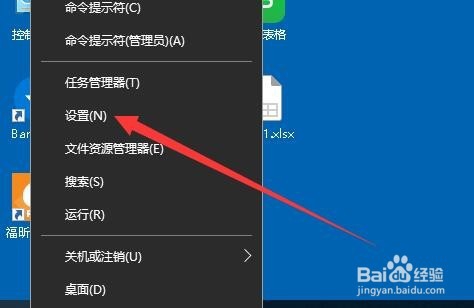
2、接下来在打开的Windows设置窗口中,点击“个性化”图标。
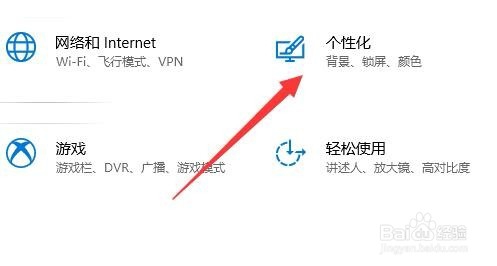
3、接下来在打开的个性化窗口中,我们点击左侧边栏的“字体”菜单项。
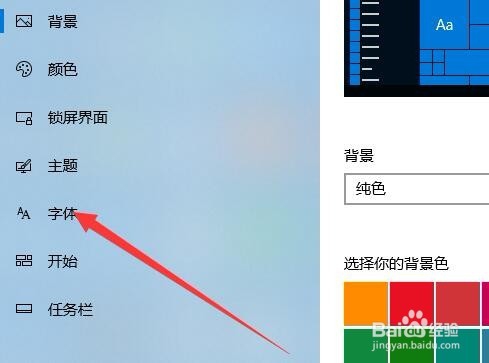
4、在右侧的窗口中就可以看到系统中安装的字体了,点击准备删除的字体
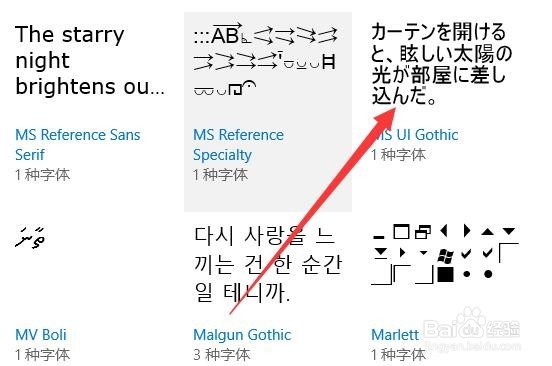
5、这时就会打开该字体的详细资料页面,点击页面中的“卸载”按钮。
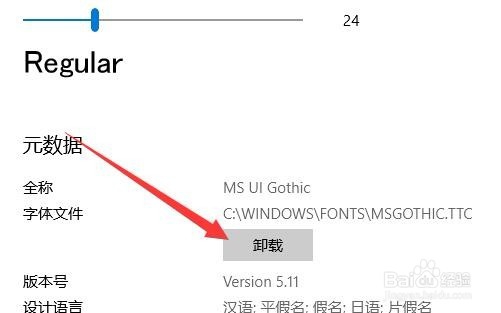
6、这时会弹出一下是否永久卸载些字体家族的提示,点击“卸载”按钮即可。
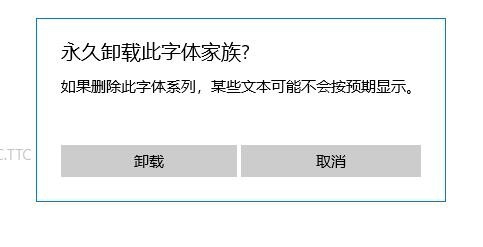
7、接下来还会弹出确认删除字体集体的提示,直接点击“是的,要从计算机中删除些整个字 体集”按钮,这样就可以把刚刚选中的字体卸载 了。
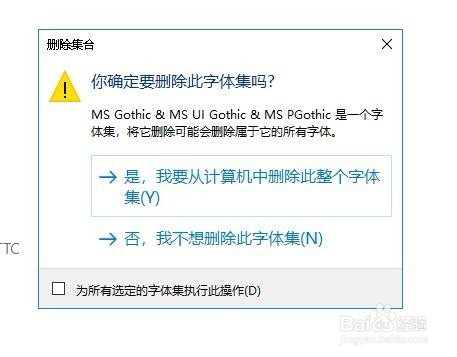
声明:本网站引用、摘录或转载内容仅供网站访问者交流或参考,不代表本站立场,如存在版权或非法内容,请联系站长删除,联系邮箱:site.kefu@qq.com。
阅读量:168
阅读量:167
阅读量:72
阅读量:120
阅读量:101